Zeiteinträge bearbeiten und nacherfassen
Um die Zeiteinträge eines Mitarbeiters zu bearbeiten, wird der Mitarbeiter zuerst aus der Auswahlliste der Mitarbeiter selektiert.

Zeiteinträge bearbeiten / neu erstellen
Durch einen Doppelklick können die Zeiteinträge bearbeitet und über das Kontextmenü "Neuen Eintrag erstellen" angelegt werden.
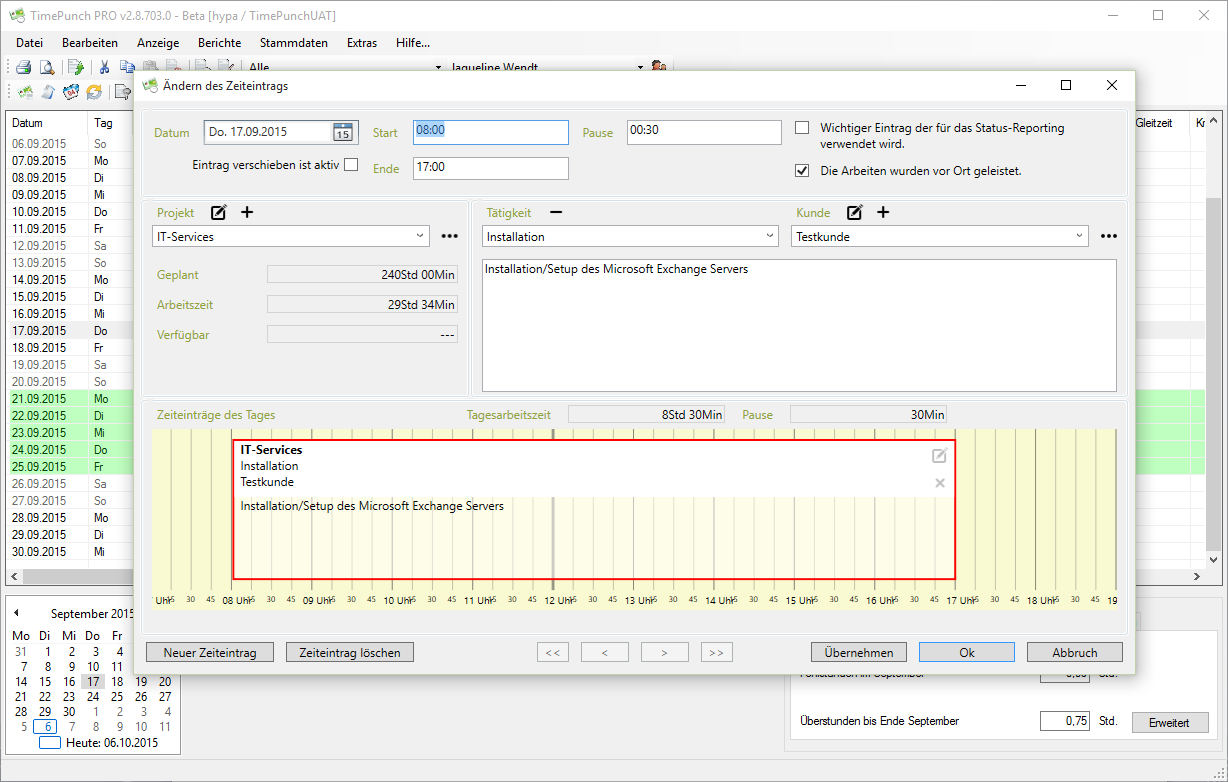
Ein Zeiteintrag wird als Standard mit Start -und Endzeit erzeugt. Das Anlegen eines Eintrags mit der ausgewählten Start -und Endzeit bewirkt, dass keine Zeiten doppelt belegt werden können.
Alternativ kann ein Eintrag auch mit der reinen Arbeitszeitdauer angelegt werden. Hierzu muss die Start -und Endzeit entfernt werden.
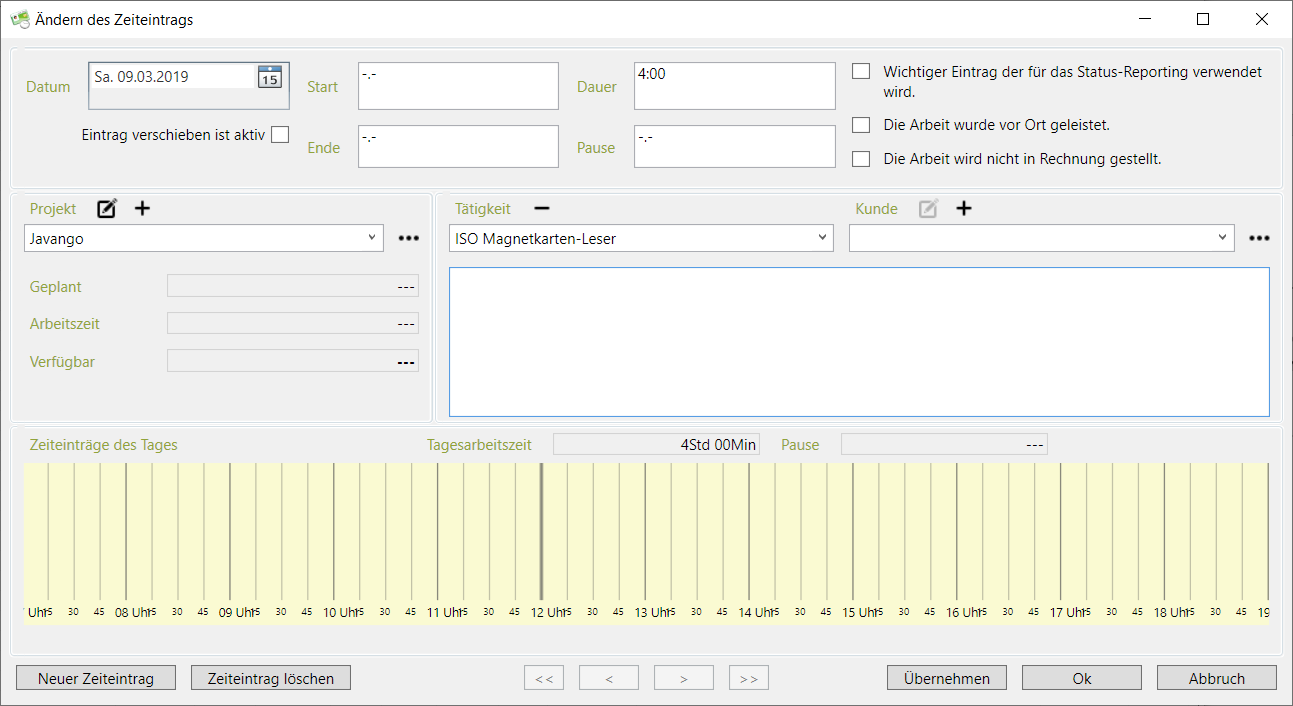
Unterschiede: Zeiteintrag, Mehrtätige Einträge und Serieneintrag
In TimePunch können Zeiteinträge auf unterschiedliche Art und Weise erstellt werden. Im Menü existieren drei Möglichkeiten einen Zeiteintrag zu erzeugen.
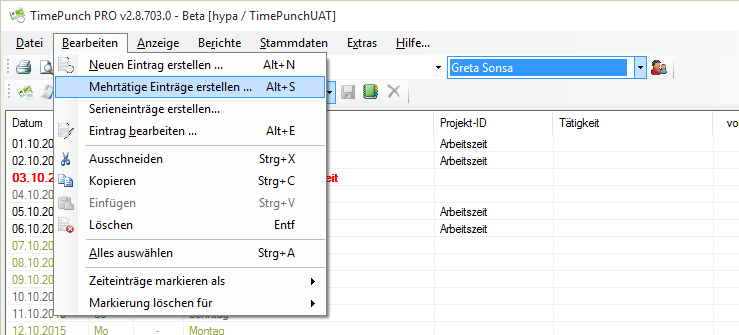
Neuen Eintrag erstellen
Über diesen Menüpunkt kann ein einzelner Zeiteintrag erstellt werden. Der Zeiteintrag beginnt und endet dabei jeweils am gleichen Tag.
Mehrtätige Einträge erstellen
Mehrtätige Einträge verwenden keine Uhrzeit als Start oder Endzeit, sondern die Tageszeit (vormittags, mittags und abends).
Der konkrete Start –und Endzeitpunkt wird dabei aus dem Arbeitszeitmodell ermittelt. Dies erleichtert vor allem das Eintragen von Urlaub und Krankheitstagen.
Natürlich kann das Start- und Enddatum auch gleich sein.
Serieneinträge erstellen
Serieneinträge sind Zeiteinträge, die sich für mehrere Tage wiederholen.
Im Gegensatz zu den mehrtätigen Einträgen, muss ein konkreter Start –und Endzeitpunkt angegeben werden.
Sonderfall: Mitarbeiter startet in der Monatsmitte
TimePunch berechnet immer einen vollen Monat. Startet die Zeiterfassung für einen neuen Mitarbeiter in der Mitte des Monats, so ist die Arbeitszeit bis zum Start als "Arbeitsfrei" zu markieren. Dies ist notwendig, da sonst diese Zeiten als Fehlzeiten gewertet werden.
Am einfachsten geht dies mit einer Eintragsserie im Menü "Bearbeiten / Mehrtätige Einträge erstellen". Als Projekt ist Sonstiges und als Tätigkeit Arbeitsfrei auszuwählen.
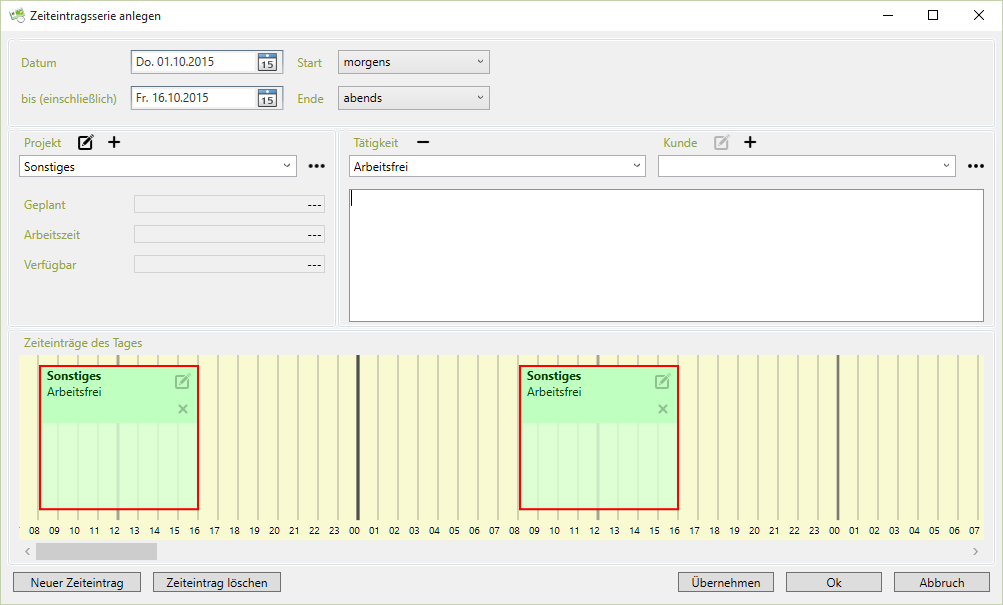
Weitere Sonderfälle für manuelle Einträge
Manuelle Einträge, d.h. Einträge, die nicht über die automatische Zeiterfassung im Watcher oder per RFID Mitarbeiterausweis angelegt werden, müssen für folgende Situationen erstellt werden.
| Sonderfall | Beschreibung |
|---|---|
| Arbeitsfrei | Wird vor allem benutzt, um die Zeit von Monatsanfang bis zum Arbeitsbeginn eines Mitarbeiters zu hinterlegen. Wenn die Einträge fehlen, wird die Zeit als Fehlzeit dem Mitarbeiter angerechnet. |
| Betriebsurlaub | Der Betriebsurlaub ist arbeitsfreie Zeit, die den Jahresurlaub des Mitarbeiters nicht reduziert. |
| Fahrtzeit | Die Fahrtzeit kann je nach Einstellung im Mitarbeiterprofil anteilmäßig der Arbeitszeit zugerechnet werden. Ohne eine Änderung im Mitarbeiterprofil wird die Fahrtzeit gesondert ausgewiesen. |
| Krank | Mit dieser Eintragsart lassen sich krankheitsbedingte Fehlzeiten protokollieren. |
| Krank unbezahlt | Zeiten, die auf Krank unbezahlt gebucht werden, sind als Krankheit verbucht, werden aber beim Lohn nicht berücksichtigt, also nicht ausgezahlt. |
| Überstunden abbauen | Dieser Eintrag dient dazu Überstunden durch Urlaub abzubauen. Mit Hilfe dieser Eintragsart wird so der geplante Überstundenabbau protokolliert. |
| Urlaub | Urlaubsbuchungen reduzieren den Jahresurlaub des Mitarbeiters. |
| Bereitschaftsdienst | Bereitschaftsdienste können in TimePunch unabhängig von der eigentlichen Arbeitszeit gebucht werden. Auf Wunsch kann ein prozentualer Anteil auf die Arbeitszeit gebucht werden. |
Weitere Eintragsarten können im Projektdialog unter "Stammdaten / Projekte / Sonstiges" mit Hilfe der Tätigkeiten frei definiert werden.
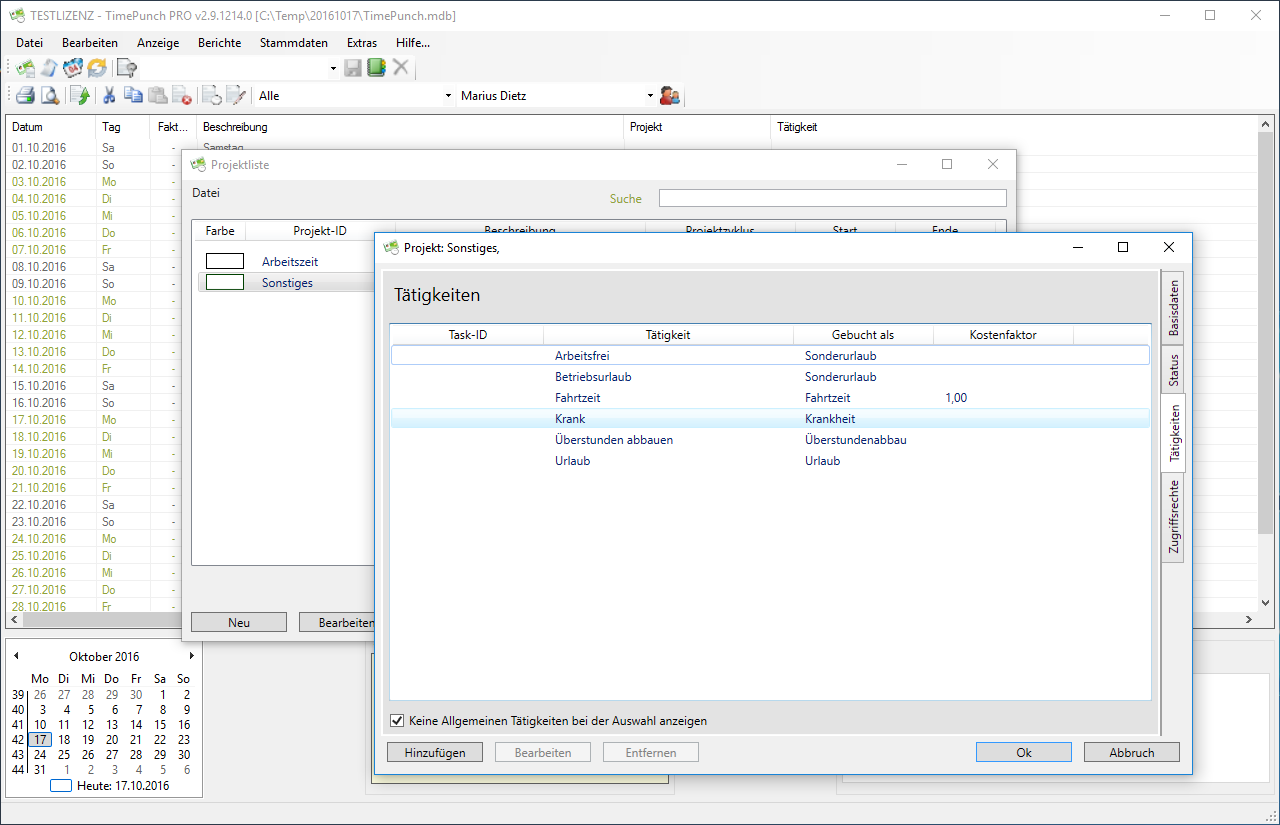
Wichtig beim Bearbeiten einer Tätigkeit ist, dass der Buchungstyp korrekt gewählt wird.
| Buchungstyp | Beschreibung |
|---|---|
| Arbeitszeit | Der Eintrag wird als Arbeitszeit gezählt. |
| Fahrtzeit | Der Eintrag wird als Fahrtzeit gezählt. Die Fahrtzeit kann zu einem vorher definierten Prozentsatz als Arbeitszeit verrechnet werden. |
| Überstunden abbauen | Der Eintrag reduziert den Überstundensaldo. Wichtig! Auch fehlende Einträge reduzieren das Überstundensaldo. Auch wenn es fachlich also nicht notwendig wäre die abgebauten Überstunden zu buchen, so sollten sie aus Gründen der Nachvollziehbarkeit dennoch gebucht werden. |
| Urlaub | Der Eintrag wird als Urlaub verbucht. |
| Krankheit | Der Eintrag wird als Krankheit verbucht. |
| Krankheit (unbezahlt) | Der Eintrag wird als Krankheit verbucht, aber nicht bei der Lohnauszahlung berücksichtigt. |
| Sonderurlaub | Sonderurlaube reduzieren die Sollarbeitszeit, werden aber nicht auf das Urlaubskonto angerechnet. Allgemein anerkannte Sonderurlaube sind z.B. Umzug, Hochzeit usw. |
| Abwesenheit | Auf Abwesenheit werden Fehlzeiten, wie z.B. unentschuldigte Fehltage gebucht. Ebenso kann bei Neueinstellungen, damit die Zeit vom Monatsanfang bis zum tatsächlichen Arbeitsbeginn gebucht werden. |
Audit von Zeiteinträgen
In TimePunch existiert die Möglichkeit sich bei Änderungen an Zeiteinträgen proaktiv informieren zu lassen.
Diese Option gilt für den Mitarbeiter genauso wie für den Vorgesetzten. Alternativ lassen sich Änderungen auch an ein neutrales E-Mail-Postfach senden.
Die Einstellungen dazu, sind im Menü Extras / Optionen / Automatisierte Mails zu finden:
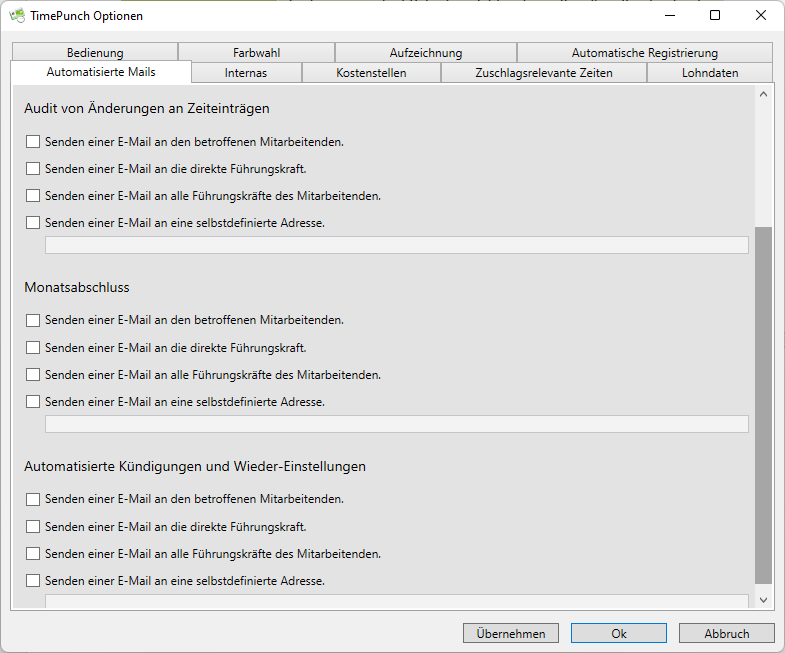
Senden einer E-Mail bei Änderungen an den betroffenen Mitarbeiter
Ist diese Option aktiviert, dann wird Mitarbeitern bei Änderungen an ihrem Zeiteintrag, eine E-Mail mit den Änderungen zugestellt.
Damit können Mitarbeiter sehen, ob ihr Zeiteintrag vom Vorgesetzten geändert wurde.
Senden einer Zusammenfassung per E-Mail direkte Führungskräfte und alle Führungskräfte
Ist diese Option aktiviert, dann erhält der direkte Personalmanager oder alle Vorgesetzten des Mitarbeiters eine E-Mail mit den Änderungen.
Somit können z.B. Vorgesetzte darüber informiert werden, wenn ein Mitarbeiter in Vertrauensstellung einen Zeiteintrag ändert.
Wichtig ist, dass die Leitungsperson (Team, Abteilung oder Niederlassung) über Personalmanager Rechte verfügt. Ein Mitarbeiter ohne dieses Recht, erhält keine Information, auch wenn er als Leitung des Mitarbeiters, der die Kernzeit verletzt, eingetragen ist.
Senden einer Zusammenfassung per E-Mail eine bestimmte Mail-Adresse
Mit dieser Option können die Änderungen an einem Zeiteintrag (unabhängig von der Führungskraft) an eine definierte Mail Adresse gesendet werden.